أفضل 8 سماعات لاسلكية لديك

اكتشف قائمتنا لأفضل 8 سماعات لاسلكية يمكنك العثور عليها حسب ميزانيتك وأسلوب حياتك واحتياجاتك.
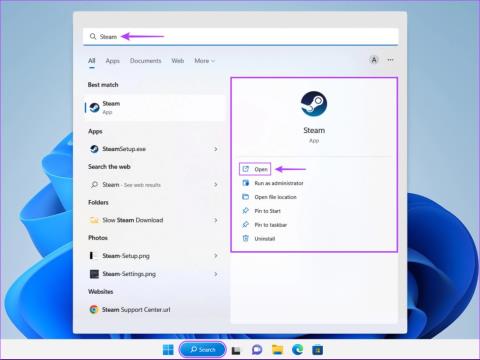
مع تزايد الألعاب المحمولة، غمرت السوق العديد من وحدات التحكم المحمولة مثل Steam Deck وNintendo Switch. ولكن قبل أن تستفيد من جهازك المحمول الجديد، من المفيد أن تعرف أنه يمكنك لعب ألعاب Steam المفضلة لديك على هاتفك.

بفضل تطبيق Steam Link، يمكنك بث الألعاب من جهاز الكمبيوتر الخاص بك إلى هاتفك عبر الإنترنت وتشغيلها باستخدامه كوحدة تحكم لاسلكية. من السهل تشغيل ألعاب Steam المفضلة لديك من هاتفك إذا كان لديك اتصال قوي بالإنترنت. كما يحتاج جهاز الكمبيوتر الخاص بك إلى تلبية متطلبات النظام للألعاب التي تريد لعبها.
قبل أن تتمكن من لعب ألعاب الكمبيوتر المفضلة لديك عن بعد باستخدام تطبيق Steam Link على هاتفك، ستحتاج إلى تمكين تبديل اللعب عن بعد في Steam. سيسمح هذا لجهاز الكمبيوتر الخاص بك بالاتصال لاسلكيًا بهاتفك عبر الإنترنت.
إذا لم يكن Steam مثبتًا بالفعل على جهاز الكمبيوتر الخاص بك، فقد ترغب في الاطلاع على دليلنا الكامل حول تثبيت Steam على نظام التشغيل Windows 11. ثم اتبع الخطوات المذكورة أدناه لتمكين اللعب عن بعد داخل Steam.
ملاحظة: قد تختلف خطوات فتح Steam وتمكين اللعب عن بعد على نظام التشغيل macOS.
الخطوة 1: اضغط على مفاتيح Windows + S لفتح Windows Search والبحث عن Steam . ثم، من نتيجة البحث عن Steam، انقر فوق فتح.

الخطوة 2: انقر فوق خيار Steam في الزاوية العلوية اليسرى. عندما تظهر قائمة السياق، انقر فوق "الإعدادات".

الخطوة 3: في مربع حوار الإعداد، انقر فوق خيار اللعب عن بعد.

الخطوة 4: انقر فوق مربع الاختيار الذي يشير إلى تمكين اللعب عن بعد. ثم اضغط على موافق لحفظ التغييرات.

بعد ذلك، يمكنك إقران هاتفك بـ Steam عبر تطبيق Steam Link. استمر في القراءة أكثر حيث نشرح المزيد عنها.
مع تمكين تبديل اللعب عن بعد، ستحتاج إلى تنزيل تطبيق Steam Link لهاتفك الذي يعمل بنظام Android أو iOS. بعد انتهاء تنزيل التطبيق، ستحتاج إلى توصيل هاتفك بجهاز كمبيوتر يعمل بنظام Steam، كما هو مفصل في الخطوات أدناه:
الخطوة 1: افتح متجر Play على هاتف Android أو App Store على جهاز iPhone، وابحث عن Steam Link وقم بتنزيل التطبيق.


يمكنك أيضًا النقر على أي زر من أزرار التنزيل أدناه لتنزيل Steam Link لنظام Android أو iOS.
تحميل برنامج ستيم لينك للاندرويد
قم بتنزيل Steam Link لنظام iOS
الخطوة 2: بعد تنزيل التطبيق، اضغط على تطبيق Steam Link لفتحه.
الخطوة 3: اقبل الأذونات التي تظهر على شاشة الهاتف، ثم انقر فوق البدء.
الخطوة 4: سيقوم Steam Link بالبحث عن أجهزة الكمبيوتر التي تعمل بنظام Steam المتصل بنفس شبكة Wi-Fi.
سوف يكتشف Steam Link جهاز الكمبيوتر الخاص بك تلقائيًا إذا كان هاتفك وجهاز الكمبيوتر متصلين بنفس شبكة Wi-Fi. ومع ذلك، لن يعمل الاكتشاف التلقائي إذا حاولت الاكتشاف على بيانات الهاتف المحمول، وتحتاج إلى إقران هاتفك بـ Steam يدويًا، كما هو مفصل في الخطوات من 5 إلى 10.

الخطوة 5: إذا لم يتم اكتشاف جهاز كمبيوتر، فانقر على كمبيوتر آخر.

الخطوة 6: قم بتدوين الرمز المكون من أربعة أرقام الذي يظهر على الشاشة وافتح Steam على جهاز الكمبيوتر الخاص بك.

الخطوة 7: على جهاز الكمبيوتر الخاص بك الذي يقوم بتشغيل Steam، انقر فوق خيار Steam الموجود في الزاوية العلوية اليسرى. ثم، من قائمة السياق التي تظهر، انقر فوق "الإعدادات".

الخطوة 8: في مربع حوار الإعداد، انقر فوق خيار اللعب عن بعد.

الخطوة 9: الآن انقر على Pair Steam Link.

الخطوة 10: اكتب الرمز المكون من أربعة أرقام الذي قمت بتدوينه مسبقًا في مربع النص وانقر فوق "موافق".

الخطوة 11: اضغط على اسم جهاز الكمبيوتر الخاص بك عندما يظهر على هاتفك.

الخطوة 12: بعد توصيل Steam Link بجهاز الكمبيوتر الخاص بك بنجاح، انقر فوق "بدء التشغيل".

بعد ذلك، سيظهر جهاز الكمبيوتر الخاص بك الذي يعمل بنظام Steam على شاشة هاتفك. يمكنك الآن استخدام هاتفك كوحدة تحكم لاسلكية للتنقل بين القوائم ولعب ألعابك المفضلة.

باتباع هذا الدليل، يمكنك الاستمتاع بألعابك المفضلة أثناء التنقل، طالما أن جهاز الكمبيوتر الخاص بك قيد التشغيل ومتصل بالإنترنت. ومع ذلك، إذا كنت تواجه مشكلات في بث ألعاب Steam على هاتفك، فيمكنك تجربة أفضل الطرق لإصلاح مشكلة عدم عمل Steam Remote Play على نظام التشغيل Windows.
اكتشف قائمتنا لأفضل 8 سماعات لاسلكية يمكنك العثور عليها حسب ميزانيتك وأسلوب حياتك واحتياجاتك.
اكتشف كيفية إصلاح خطأ فشل الانضمام إلى الخادم برمز 4008 عندما تحاول اللعب في Warhammer 40,000: Darktide، واكتشف لماذا يظهر هذا الخطأ..
اكتشف كيفية التعامل مع كراش أسطورة الأسود: وكونغ حتى تتمكن من الاستمتاع بهذه اللعبة المثيرة دون انقطاعات.
هل تريد لعب الألعاب القديمة على جهازك؟ تعرف على كيفية إضافة الألعاب القديمة إلى Dolphin Emulator والاعتزاز بتلك الأيام الخوالي.
احصل على المعرفة التي تحتاجها لمعرفة كيفية تحويل Steam Deck إلى كمبيوتر سطح المكتب. إليك كيفية البدء. وهنا الخطوات.
النفخ في خراطيش الألعاب لم يُصلح أي شيء أبدًا. إنها أسطورة تقنية أخرى.
هل حصلت على Steam Deck ولكن ليس لديك ما يكفي من FPS؟ راجع دليلنا حول كيفية تحسين أداء ألعاب Steam Decks في خطوات سهلة!
هل حذفت لعبة Steam أو لم تتمكن من العثور عليها في المكتبة؟ فيما يلي 6 طرق لاستعادة ألعاب Steam المحذوفة أو حتى المفقودة على جهاز الكمبيوتر الذي يعمل بنظام Windows 10.
هل لا يعرض تطبيق Xbox ألعابك المثبتة على جهاز الكمبيوتر الذي يعمل بنظام Windows 10 أو 11؟ قم بتطبيق نصائح استكشاف الأخطاء وإصلاحها هذه لحل المشكلة.
يمكن أن تربكك ألعاب Xbox المتوقفة عند التثبيت على نظام التشغيل Windows. فيما يلي أفضل الطرق لإصلاح عدم تثبيت ألعاب Xbox على نظام التشغيل Windows.







